Hola de nuevo.
Esta semana continuamos con la página ‘mantenimiento’ que habíamos creado hace varias semanas, y que hemos completado con este otro artículo.
Ya nos está quedando una página con información muy interesante.
Como sabes, el propósito de crear esta página, es que tú, como administrador, puedas ver opciones muy interesantes de tu web, sin que tengas que iniciar sesión.
Entre otras cosas podrás ver los plugins que tienes instalados, los que tienes activados, el tema activo, saber si hay actualizaciones de temas o plugins, la versión de Wordpress, etc.
¡Pues bien, hoy vamos a añadirle 3 shorcodes más!.
¡Shortcodes Power (again)!.
Aunque bueno, en lugar de un solo shortcode, vamos a crear 3. Más vale que sobre que no que falte 😀
El primero que vamos a crear es uno que nos mostrará el wp_max_upload_size.
Código que vamos a utilizar

Este contenido es exclusivo para los usuarios de pago de la web.
Si ya lo eres accede a tu cuenta, y si aún no te has suscrito, regístrate desde aquí.
¡Nos vemos dentro!
Cómo funciona este código
Este código crea un shortcode llamado [max_upload_size].
El shortcode mostrará el texto:
El Maximum File Upload Size es: xxx
Donde xxx es el valor de tamaño máximo del archivo.
Vamos a por otro valor que sería interesante saber
Otro valor importante que debemos tener en cuenta es el PHP_MEMORY_LIMIT.
El PHP_MEMORY_LIMIT es el límite máximo de memoria que va a utilizar un script o un proceso. Este número se establece para que un proceso no consuma todos los recursos del servidor.
Para mostrar este valor, utilizaremos el siguiente código:




Este contenido es exclusivo para los usuarios de pago de la web.
Si ya lo eres accede a tu cuenta, y si aún no te has suscrito, regístrate desde aquí.
¡Nos vemos dentro!
Cómo funciona este código
Al igual que en el anterior código, se creará un shortcode llamado [php_memory_limit] que mostrará el siguiente texto:
El PHP_MEMORY_LIMIT es: xxx
Donde xxx es el número del límite de memoria PHP.
El último shortcode
Por último, vamos a crear otro shortcode que muestre el max_execution_time.
Para mostrarlo, utilizaremos este código:




Este contenido es exclusivo para los usuarios de pago de la web.
Si ya lo eres accede a tu cuenta, y si aún no te has suscrito, regístrate desde aquí.
¡Nos vemos dentro!
Cómo funciona este código
El max_execution_ time es el tiempo máximo de ejecución en el que un proceso se va a ejecutar. Este tiempo se mide en segundos.
Al igual que en el anterior código, se creará un shortcode llamado [max_execution_time], que muestra el siguiente texto:
El max_execution_time es: xxx
Donde xxx es el tiempo máximo de ejecución del script (en segundos).
Dónde debemos poner todos estos códigos
Yo te aconsejo hacerlo de esta forma: colócalos en tu plugin de snippets. Aunque también puedes ponerlos en tu plugin de funciones o en el archivo functions.php de tu tema hijo.
Resultado
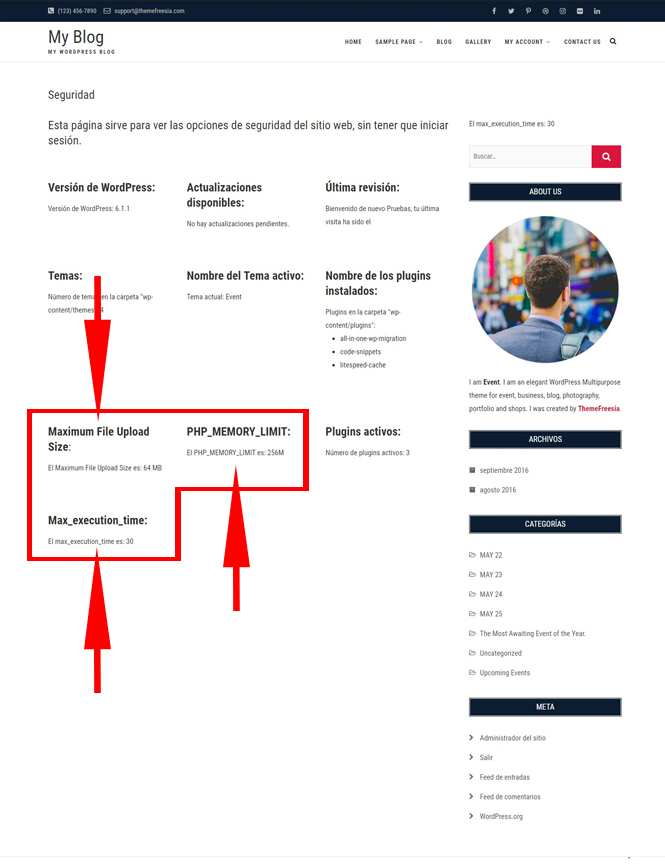
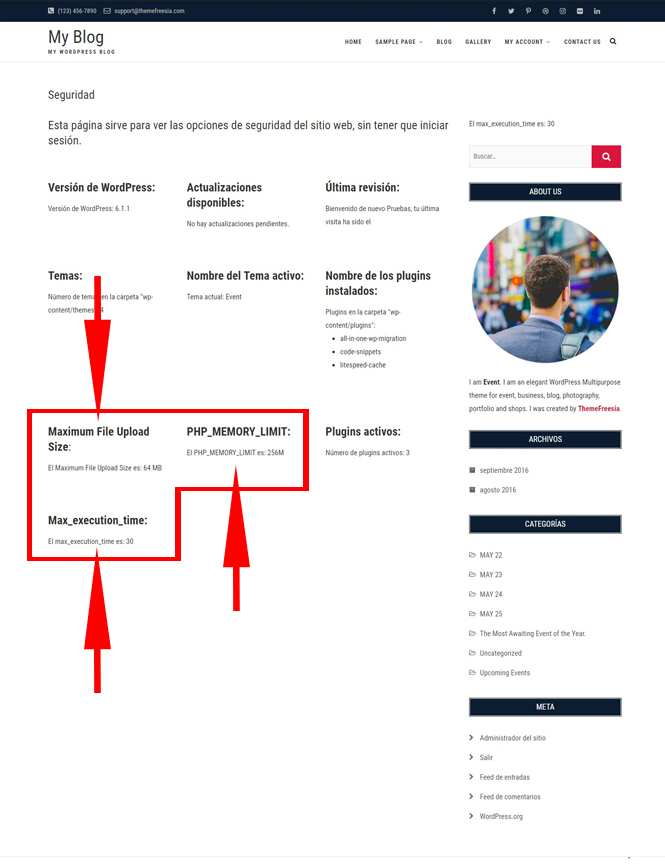
Este artículo ha sido visitado: 110 veces
Obtén acceso a los secretos mejor guardados de WordPress con solo un clic
Suscríbete a la newsletter y recibe en tu correo electrónico 10 snippets de código exclusivos que nunca se han publicado en nuestra membresía y que nunca se publicarán.
Obtén la ventaja definitiva en WordPress y conviértete en un experto.


10 códigos para WordPress, Divi y WooCommerce, que nunca han sido publicados aquí, ni se publicarán
Deja que WordPress trabaje por ti, utiliza código.
